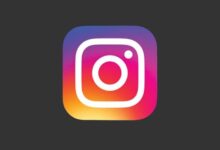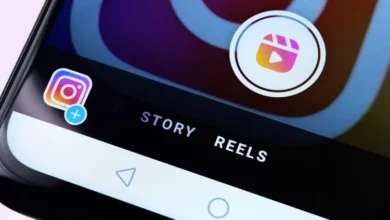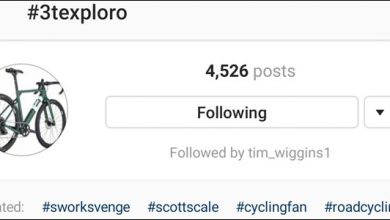كيف أضيف طريقة دفع على Instagram إذا لم يقبل بطاقتي؟

قام Instagram لبعض الوقت بتنفيذ طرق يمكن من خلالها إجراء عمليات الشراء داخله. وظيفة مفيدة للغاية، خاصة إذا كنت ستقوم بإنشاء ملف تعريف Instagram للشركات. لهذا اليوم سوف تتعلم كيفية إضافة طريقة دفع على Instagram؟
ويعد تعلم كيفية الدفع على شبكة التواصل الاجتماعي أمرًا ضروريًا اليوم، نظرًا لأن هذه هي الوسائط الرئيسية التي يتم فيها استهلاك الإعلانات الضخمة، لذا فإن وجود خيار الدفع بداخلها يوفر راحة كبيرة للمستخدمين الذين يعيشون على منصات مختلفة مثل Instagram .
كيفية إضافة طريقة دفع على Instagram إذا لم يقبلوا بطاقتي؟
أول شيء يجب أن تعرفه هو أن حقيقة أن Instagram لا يقبل بطاقتك لا يرجع إلى مشكلة في التطبيق، على الرغم من أنه يمكنك دائمًا محاولة تحديثها في حالة عدم قيامك بذلك.
إذا لم يقبل التطبيق بطاقتك، فذلك إما لأنها غير متوافقة (يقبل Instagram فقط: بطاقات مثل Mastercard وDiscover وAmex وVisa) أو لأنها قد تكون منتهية الصلاحية. يمكنك أيضًا محاولة تصحيح الأرقام التي يطلب منك معرفة ما إذا كنت قد أدخلت شيئًا خاطئًا، ولكنك في العادة لا تفعل ذلك.
إذا كانت واحدة مما سبق، فما عليك سوى تصحيح الأخطاء، أي إما تجربة بطاقة أخرى أو تجديد البطاقة التي انتهت صلاحيتها. بهذه الطريقة، يمكنك الاستخدام المناسب والاستراتيجي للروابط الموجودة على Instagram عند مشاركة طريقة الدفع الخاصة بك.

لذا، بمجرد تطبيق هذا، فإن السؤال حول كيفية إضافة طريقة دفع على Instagram إذا لم يقبلوا بطاقتي؟ إذا استمر الخطأ، يمكنك دائمًا الاتصال بالدعم الفني للحصول على المساعدة.
ربط البطاقة
ومن الغريب أن العديد من الأشخاص يفشلون في ربط بطاقتك لأنهم لا يقومون بالإجراءات القانونية الواجبة التي يطلبها Instagram، لذا إليك كيفية القيام بذلك بفعالية.
من الواضح أن أول شيء يجب عليك فعله هو فتح التطبيق، والانتقال إلى ملف التعريف الخاص بك. ثم إلى اللوحة الجانبية، والتي يمكن الوصول إليها عن طريق الضغط على الأيقونة المكونة من ثلاثة أسطر. بمجرد هنا. انتقل إلى نهاية جميع الخيارات واضغط على ” الإعدادات” . سيؤدي هذا إلى فتح قسم حيث يجب عليك الضغط على ” المدفوعات “.
تذكر عمل نسخة احتياطية من منشوراتك في حالة ظهور أي احتمال. وعمل نسخة احتياطية من الصور الموجودة على حساب Instagram الخاص بي، والحفاظ على كل شيء منظمًا في حالة ضرورة إجراء تحديث جديد.
ستظهر هنا ثلاثة خيارات، الأول يسمى “طرق الدفع” انقر هناك. سيؤدي هذا إلى فتح القسم التالي الذي سيسمح لك برؤية خيار واحد يسمى “بطاقة ائتمان أو خصم جديدة” اضغط عليه.
بمجرد تسجيل الدخول، سيسمح لك بإدخال المعلومات التالية: رقم البطاقة، ورمز الأمان، والرمز البريدي للفوترة. أدخل كل شيء (تأكد من أنه جيد). ثم اضغط على قبول وهذا كل شيء. بهذا الرد على كيفية إضافة طريقة دفع على Instagram إذا لم يقبلوا بطاقتي؟
حماية المدفوعات!
إذا قمت بإكمال ما سبق بنجاح. فما عليك سوى العودة للعودة إلى ملفك الشخصي. لكن ستلاحظ في خانة “ المدفوعات ” أسفل الخيار السابق مباشرة وجود خيار آخر يسمى “Security PIN” اضغط عليه.

سيساعدك هذا الخيار على حماية البطاقة التي حفظتها للتو باستخدام رقم التعريف الشخصي. حيث أن ما يفعله هو تعيين كلمة المرور المكونة من 4 أرقام بحيث لا يتمكن أي شخص لديه حق الوصول إلى هاتفك بإذن أو بدون إذن من شراء أي شيء دون إدخاله أولاً.
عندما تضغط عليه بالفعل، سترى أنه يتيح لك الدخول إلى قسم به خيار واحد فقط. وهو تكوين “PIN “ ، وقم بتنشيطه إذا كان معطلاً، ثم في الشاشة التالية التي تظهر. قم بتكوين كلمة المرور من 4 أرقام.
سيتعين عليك القيام بذلك مرتين ليقوم Instagram بتأكيد الخيار. وبمجرد وضعه تقوم بفتحه ويمكنك العودة إلى ملفك الشخصي لشراء ما تريد في التطبيق.
وهذا كل شيء. مع هذا الشيء الأخير الذي تعرفه بالفعل، شيئين، الأول هو كيفية إضافة طريقة دفع على Instagram إذا لم يقبلوا بطاقتي؟ والثاني، كيفية تكوين البطاقة بشكل صحيح.